几何画板中绘制已知长度线段的图文步骤
本文将介绍如何在几何画板中绘制已知长度的线段,希望能对大家有所帮助。

方法一 利用新建参数画线段
新建参数t。执行“数据”——“新建参数”,在弹出的对话框数值设为4.03,单位选择“距离”,然后点击“确定”,在画板左上角就出现一个参数t;
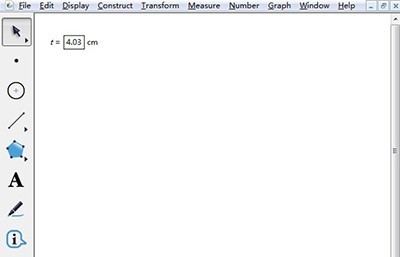
选择左边工具箱的移动箭头工具,选中参数t,点击“变换”菜单,在其下拉菜单中,选择“标记距离”命令;
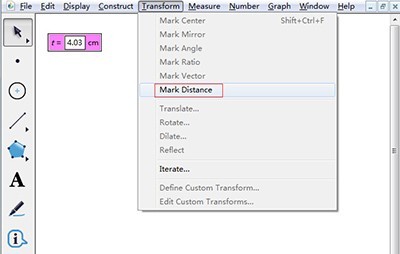
选择左边工具箱的点工具,在画板上画点A,选中点A,点击“变换”菜单,在其下拉菜单中,选择“平移”,这样就打开“平移对话框”,角度改为0,点击“确定”,这样就得到另一个点,记作B。
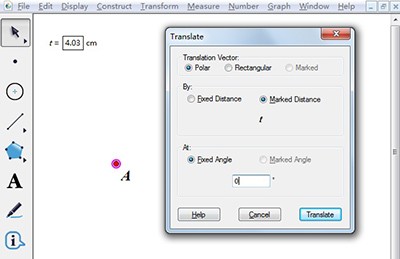
选中点AB,点击“构造”菜单,在其下拉菜单中,选择“线段”,这样就得到了长度为4.03厘米的线段AB,如下图所示。
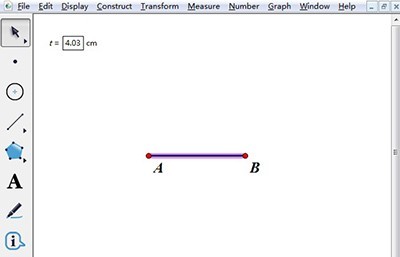
方法二 直接输入指定平移距离
选择左边工具箱的点工具,用鼠标在空白处点击一下,即得到一点,记作A,作为求作线段的一个端点 。
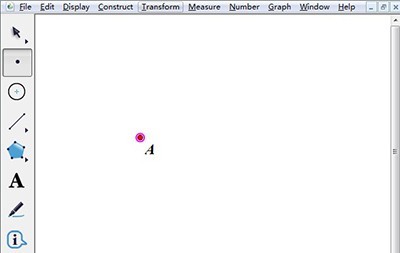
选中点A,选择左边工具箱的移动箭头工具,点击“变换”菜单,在其下拉菜单中,选择“平移”,这样就打开“平移对话框”,在“数量”一栏输入4.03,角度为0,点击“确定”,这样在A点的右边即出现一个新的点,记作B。
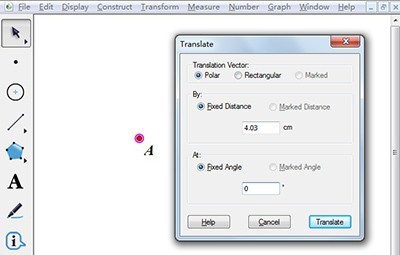
按住shift键,点击A、B两点,A、B两点被选定,然后执行“构造”——“线段”命令,即作出指定长度为4.03厘米的线段AB。
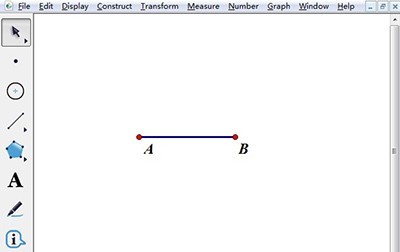
上面就是小编为大家带来的几何画板中绘制已知长度线段的图文教程,一起来学习学习吧。相信是可以帮助到一些新用户的。
文章标题:几何画板中绘制已知长度线段的图文步骤
文章链接://www.hpwebtech.com/jiqiao/124083.html
为给用户提供更多有价值信息,ZOL下载站整理发布,如果有侵权请联系删除,转载请保留出处。
- 上一问:几何画板使用动作按钮设计动画的详细方法
- 下一问:几何画板度量任意点坐标的操作方法
相关软件推荐
其他类似技巧
- 2024-12-08 10:39:01画图软件软件推荐哪个 2024免费画图软件软件推荐
- 2024-12-04 16:41:01画图软件软件有哪些好用 高人气免费画图软件软件精选
- 2024-12-01 11:15:01画图软件软件哪些人气高 实用的画图软件软件精选
- 2024-11-26 17:42:01画图软件软件选择哪些 常用的画图软件软件排行榜
- 2024-11-24 18:05:01画图软件软件下载 实用的画图软件软件排行
- 2024-11-13 18:06:01画图软件软件哪个最好用 实用的画图软件软件精选
- 2024-11-05 06:38:01画图软件软件有哪些 免费画图软件软件推荐
- 2024-10-30 15:55:02画图软件软件哪个最好用 高人气免费画图软件软件排行
- 2024-10-30 07:32:02画图软件软件哪个好用 热门画图软件软件推荐
- 2024-10-16 09:42:02画图软件软件推荐哪个 常用的画图软件软件推荐
几何画板软件简介
几何画板是一个通用的数学、物理教学环境,几何画板提供丰富而方便的创造功能使用户可以随心所欲地编写出自己需要的教学课件。zol提供几何画板破解版下载。几何画板是最出色的教学软件之一。它主要以点、线、圆为基本元素,通过对这些基本元素的变换、构造、测算、计算、动画、跟踪轨迹等,构造出其它较为复杂的图形。是数学... 详细介绍»









